حفظ لقطات الشاشة إلى السحابة والوصول من أي مكان مع Screen-shot.me
على الرغم من أننا نستخدم في الغالب جرين شوت و بذيء هنا في AddictiveTips لكل لقطات الشاشة لدينا تقريبًا على Windows ، هناك عدد لا يحصى من تطبيقات لقطة الشاشة الأخرى أيضًا ، والتي تأتي في عدد لا يحصى من الأشكال والأحجام. اليوم ، لدينا تطبيق مثير للاهتمام تحت تصرفك لن يسمح لك فقط بالتقاط لقطات شاشة ، ولكن أيضًا مزامنتها مباشرة إلى السحابة. Screen-shot.me هو تطبيق Windows يدعم الحد الأدنى من التصميم وبعض الميزات المفيدة. يمكن أن يأخذ لقطات شاشة ، ويقدمها لك في محررها الأساسي ، ويتيح لك تحميلها على السحابة. يمكن أن يساعدك هذا في التقاط لقطات شاشة على أحد أجهزة الكمبيوتر والتقاطها على جهاز آخر دون الحاجة إلى استخدام محركات أقراص فلاش لهذا الغرض ، في حالة العمل مع أجهزة كمبيوتر متعددة.
إجراء التقاط لقطة شاشة ومزامنتها مع السحابة بسيط للغاية. عند التثبيت ، ينشئ التطبيق رمز "دائمًا في المقدمة" على سطح المكتب وهو عبارة عن أداة أكثر من مجرد رمز. يمكنك سحبها حولها لوضعها في مكان لا يعيقها. كلما أردت التقاط لقطة شاشة لنشاطك الحالي على الشاشة ، ما عليك سوى النقر بزر الماوس الأيمن على هذا الرمز وتحديد "إضافة لقطة شاشة" من قائمة السياق.

سيقوم التطبيق تلقائيًا بالتقاط الشاشة وفتحها في نافذة تحرير بملء الشاشة ، حيث يمكنك إجراء بعض التعديلات الأساسية على الحجم إذا لزم الأمر قبل حفظ الإخراج. يمكنك الاختيار من أحجام صغيرة ومتوسطة وكبيرة ، أو استخدام شريط التكبير / التصغير على اليمين لتحديد حجم مخصص. عند الانتهاء ، ما عليك سوى النقر فوق الزر إضافة في الزاوية اليمنى السفلية من الشاشة.
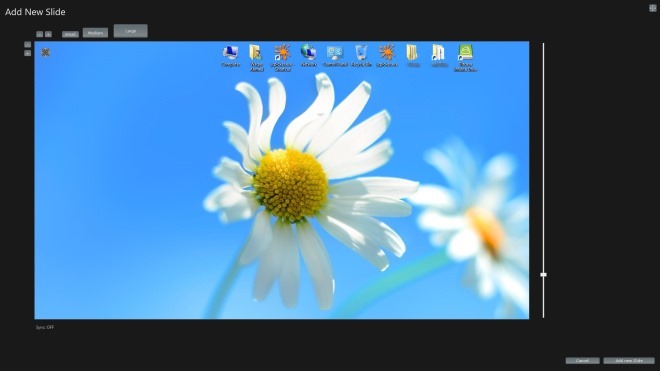
تتم إضافة جميع لقطات الشاشة التي تلتقطها تلقائيًا إلى "لوحة" التطبيق ، حيث يمكنك سحبها حولها لإعادة وضعها. وبالمثل ، يؤدي النقر على صورة مصغرة إلى عرض الحجم الكامل للصورة. الميزة الأساسية لـ Screen-shot.me هي قدرتها على مزامنة لقطات الشاشة مع السحابة. ستحتاج إلى إنشاء حساب بالخدمة عن طريق زيارة موقعها الإلكتروني ، والذي لا يستغرق أكثر من بضع ثوان. بمجرد تنشيط حسابك ، ما عليك سوى تسجيل الدخول إليه من التطبيق لتنشيط ميزة المزامنة.
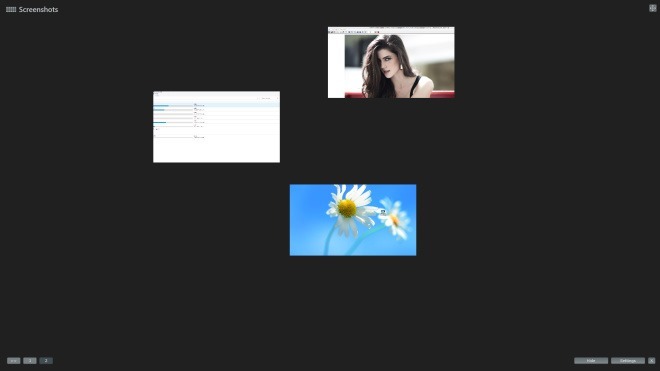
يمكنك الآن تمكين المزامنة من خلال التوجه إلى شاشة الإعدادات. أدخل بريدك الإلكتروني وكلمة المرور ، وانقر على اختبار الاتصال ، وهذا كل شيء. تحتوي شاشة الإعدادات على عدد قليل من الأزرار في الأسفل باسم عام ، مفاتيح تشغيل سريعة ، حجم Windows ولقطة. التحذير الوحيد الذي وجدته بشأن المزامنة ، هو أنه يجب عليك مزامنة كل لقطة شاشة يدويًا. ومع ذلك ، يمكنك الوصول إلى الصور المتزامنة على الويب عن طريق تسجيل الدخول إلى حسابك على موقع الخدمة.
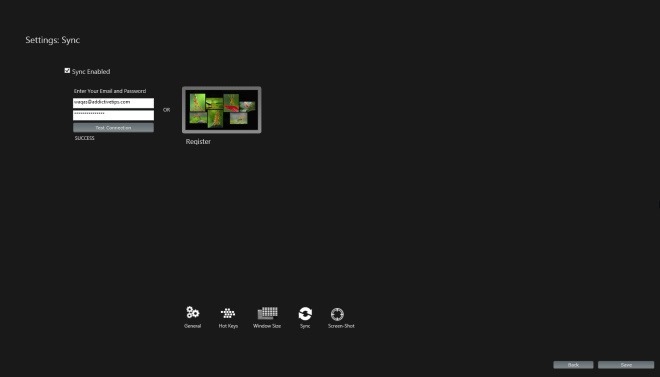
يعمل التطبيق على Windows XP و Windows Vista و Windows 7 و Windows 8. كلا الإصدارين 32 بت و 64 بت مدعوم.
تنزيل Screen-shot.me
بحث
المشاركات الاخيرة
كيفية حذف القسم في Windows 10 (خيارات متعددة)
محركات الأقراص الصلبة ومحركات الأقراص ذات الحالة الصلبة ، بطاقات SD...
يفتح الماوس غير محدود المؤشر الخاص بك للتحرك حول حافة الشاشة
مع تقدم التكنولوجيا في تصنيع شاشات الكريستال السائل ، أصبحت أكبر وأ...
كيفية عرض أداء GPU في إدارة المهام في نظام التشغيل Windows 10
ال تحديث Windows 10 Fall Creators يتم طرحه للمستخدمين. هناك عدد غير...



